Rumah >masalah biasa >Bagaimana untuk membetulkan apl yang tidak dimuat turun dari App Store dalam iPhone
Bagaimana untuk membetulkan apl yang tidak dimuat turun dari App Store dalam iPhone
- 王林ke hadapan
- 2023-04-16 10:28:022450semak imbas
Baru-baru ini, ramai pengguna iPhone/iPad menghadapi masalah luar biasa pada iPhone/iPad mereka. Masalahnya ialah aplikasi tidak boleh dimuat turun dari App Store pada telefon.
Ketidakupayaan untuk memuat turun apl daripada App Store mengecewakan kebanyakan pengguna iPhone, yang mungkin disebabkan oleh ruang storan yang tidak mencukupi, tarikh dan masa yang salah, isu Apple ID (seperti kemas kini kata laluan, dll.).
Jika anda juga menghadapi masalah sedemikian pada iPhone anda, jangan risau kerana mengingati faktor ini, kami telah mengumpulkan satu set pembetulan dalam artikel ini di bawah yang akan membantu anda menyelesaikan isu ini.
Pembetulan Awal –
- Mula-mula semak sambungan Internet pada iPhone anda. Anda boleh melakukan ini dengan membuka apl YouTube dan cuba memainkan mana-mana video. Jika anda mempunyai sebarang masalah dengan sambungan internet anda, mulakan semula penghala wifi anda atau lumpuhkan sambungan data mudah alih anda jika anda menggunakan rangkaian wifi dan kemudian dayakannya pada iPhone anda.
- Putuskan sambungan daripada Internet (Wi-Fi atau data mudah alih) dan mulakan semula iPhone anda sekali. Selepas memulakan semula iPhone anda, sambungkan semula sambungan internet ke iPhone anda dan semak sama ada apl itu telah dimuat turun ke App Store anda.
Jika tidak, cuba penyelesaian lain yang diberikan di bawah.
Betulkan 1 – Log keluar dan kemudian log masuk ke iPhone sekali lagi
Jika pengguna telah menukar kata laluan mereka baru-baru ini untuk tujuan keselamatan, maka ini mungkin menimbulkan masalah pada iPhone anda kerana ia telah menyimpan kata laluan lama anda dan telah menggunakan kata laluan lama dalam App Store juga. Jadi kita perlu log keluar dan kemudian log masuk dengan jayanya dan kemudian cuba semak sama ada aplikasi itu dimuat turun di App Store.
Langkah 1: Selepas membuka kunci iPhone anda, klik pada ikon Tetapan untuk membuka halaman "Tetapan" seperti yang ditunjukkan dalam tangkapan skrin di bawah.
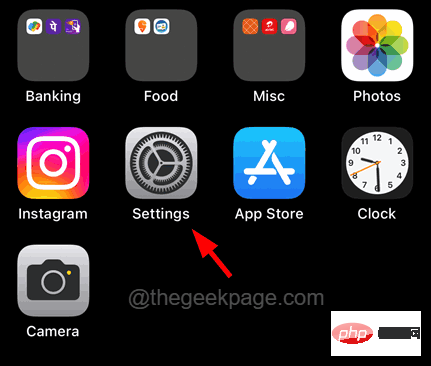
Langkah 2: Sekarang klik pada kotak Apple ID di bahagian atas halaman Tetapan.
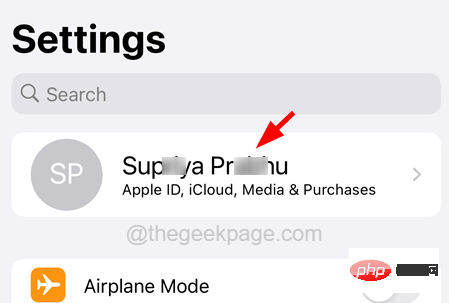
Langkah 3: Tatal ke bawah halaman Apple ID ke bawah dan klik pada pilihan "Log Keluar" sekali.
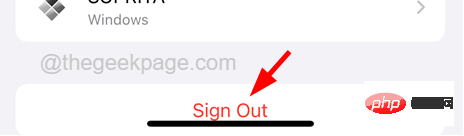
Langkah 4: Masukkan kata laluan Apple ID anda, dan kemudian klik Tutup di penjuru kanan sebelah atas tetingkap gesaan, seperti yang ditunjukkan di bawah.
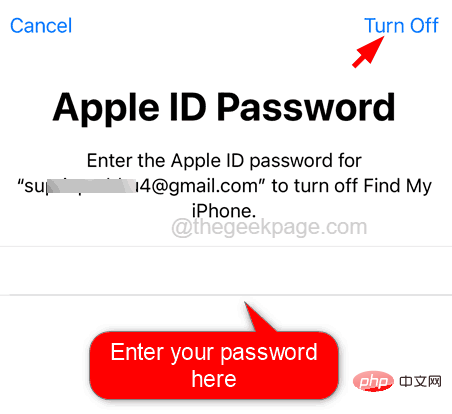
Langkah 5: Kemudian, togol butang togol Kesihatan, Rantai Kunci, dan Safari untuk mengekalkan data mereka pada salinan iPhone.
Langkah 6: Sekarang klik pada butang "Logout" sekali seperti yang ditunjukkan di bawah.
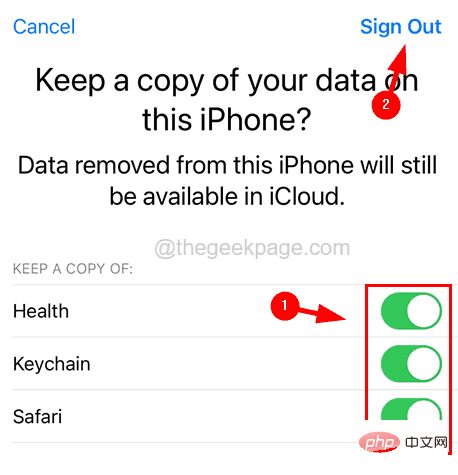
Langkah 7: Sahkan keputusan Log Keluar dengan mengklik Log Keluar dalam tetingkap timbul.
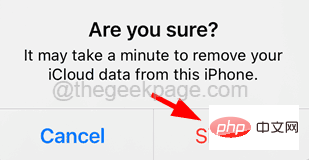
Langkah 8: Ini akan mula menyalin data iCloud dan log keluar daripada Apple ID.
Langkah 9: Selepas log keluar, klik sekali untuk log masuk iPhone.
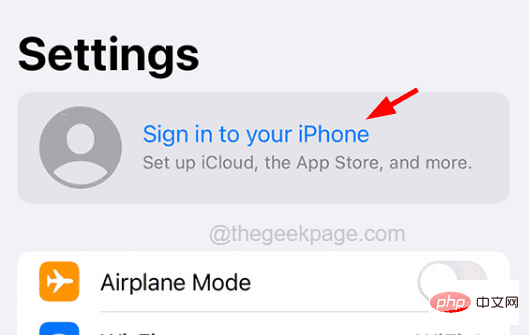
Langkah 10: Masukkan ID Apple anda dalam tetingkap pop timbul dan klik Seterusnya untuk meneruskan.
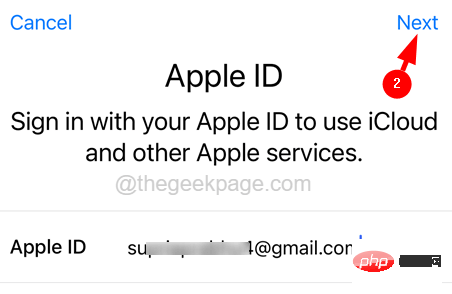
Langkah 11: Sekarang masukkan Kata Laluan anda dan klik Seterusnya untuk meneruskan.
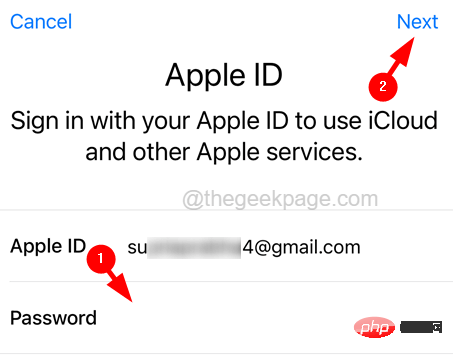
Langkah 12: Ia akan menghantar kod pengesahan dua langkah ke nombor telefon anda. Sila masukkan untuk meneruskan.
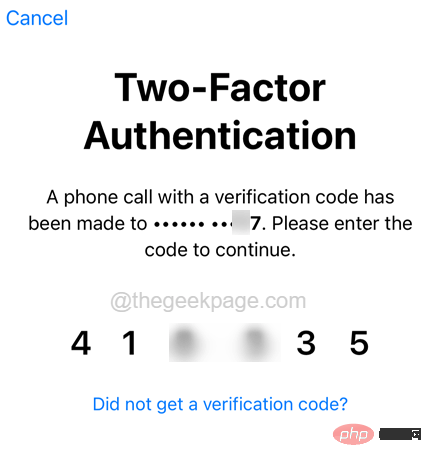
Langkah 13: Anda perlu memasukkan kod laluan iPhone anda.
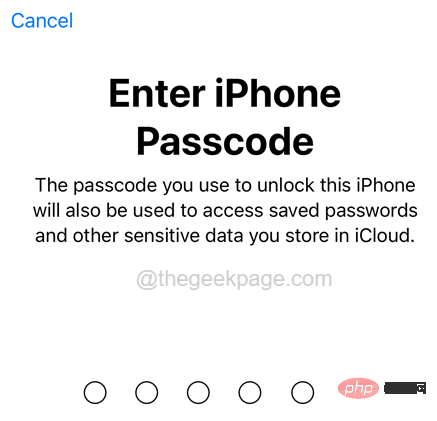
Langkah 14: Klik Gabung untuk meneruskan. Anda juga boleh memilih Jangan gabung jika anda tidak mahu kalendar, data Safari dan kenalan anda digabungkan.
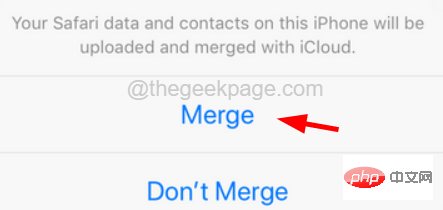
Betulkan 2 – Tukar Tetapan Sekatan Apl
Isu ini mungkin berpunca jika sekatan kandungan didayakan pada iPhone, yang tidak membenarkan pengguna memuat turun dewasa tertentu aplikasi kandungan. Oleh itu, gunakan langkah berikut untuk menukar tetapan sekatan aplikasi.
Langkah 1: Buka halaman Tetapan pada iPhone anda.
Langkah 2: Kemudian pergi ke pilihan Masa Skrin seperti yang ditunjukkan di bawah.
Langkah 3: Seterusnya, ketik pada pilihan “Sekatan Kandungan dan Privasi”.
Langkah 4: Sekarang pilih pilihan Sekatan Kandungan dalam satu klik.
Langkah 5: Klik pada pilihan Apl.
Langkah 6: Pada halaman Apl, pastikan pilihan Benarkan dipilih, klik sekali seperti yang ditunjukkan dalam tangkapan skrin di bawah.
Betulkan 3 – Tetapkan Semula Tetapan Rangkaian
Kebanyakan pengguna iPhone mendakwa bahawa hanya menetapkan semula tetapan rangkaian sebenarnya boleh menyelesaikan isu ini. Oleh itu, kami mengesyorkan anda cuba menetapkan semula tetapan rangkaian pada iPhone anda dan semak sama ada ia berfungsi.
Sila ikut langkah di bawah untuk menetapkan semula tetapan rangkaian anda.
Langkah 1: Ketik ikon "Tetapan" pada skrin utama untuk membuka halaman "Tetapan" pada iPhone anda.
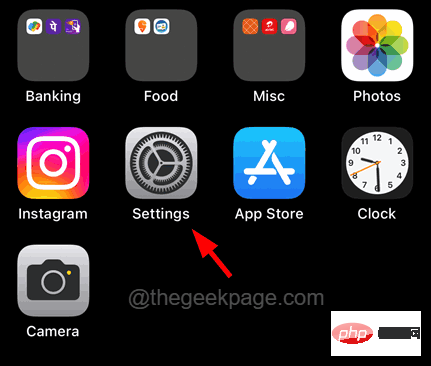
Langkah 2: Seterusnya, klik padanya untuk pergi ke pilihan "Umum" seperti yang ditunjukkan di bawah.
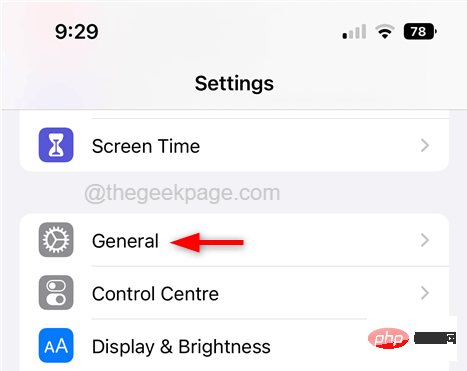
Langkah 3: Sekarang klik pada pilihan Pindahkan atau Tetapkan Semula iPhone di bahagian bawah halaman umum.
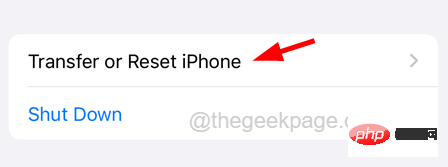
Langkah 4: Kemudian, anda boleh mengklik butang Reset sekali.
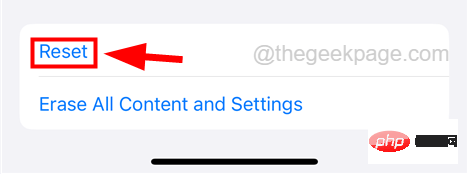
Langkah 5: Pilih Tetapkan Semula Tetapan Rangkaian dengan mengklik sekali daripada menu seperti yang ditunjukkan di bawah.
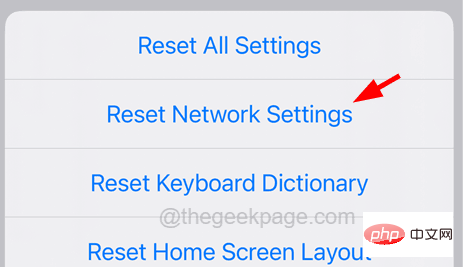
Langkah 6: Masukkan kata laluan seperti yang ditunjukkan di bawah untuk meneruskan.
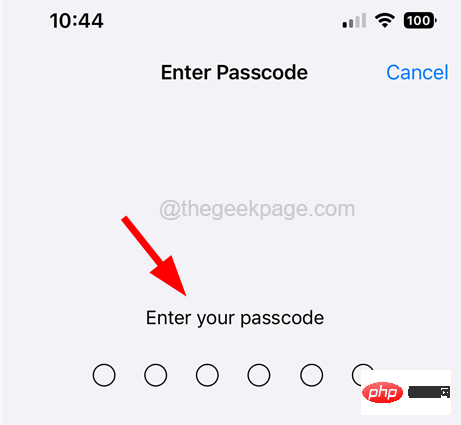
Langkah 7: Akhir sekali, klik pada Tetapkan Semula Tetapan Rangkaian seperti yang ditunjukkan di bawah.
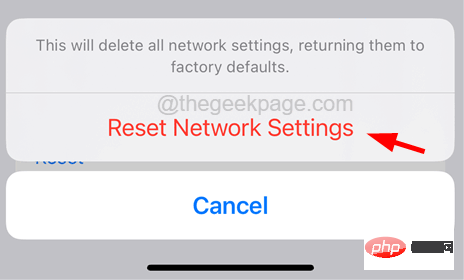
Langkah 8: Ini akan mula menetapkan semula tetapan rangkaian pada iPhone anda.
Betulkan 4 – Semak Storan iPhone
Kekurangan storan iPhone mungkin menjadi sebab mengapa apl tidak boleh dimuat turun ke iPhone melalui App Store. Jadi, satu cara untuk menyelesaikan masalah ini adalah dengan menggunakan langkah berikut untuk menyemak sama ada ruang storan iPhone pada iPhone anda penuh.
Langkah 1: Mula-mula buka halaman "Tetapan " pada iPhone anda.
Langkah 2: Kemudian klik pada pilihan Maklumat Syarikat sekali untuk pergi ke halaman "Umum".
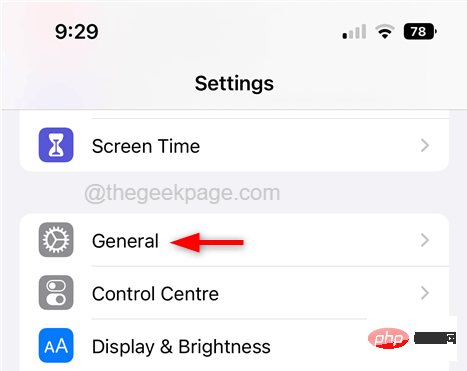
Langkah 3: Sekarang, pilih pilihan Storan iPhone dengan mengklik sekali seperti yang ditunjukkan di bawah.
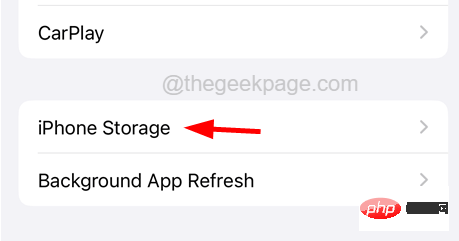
Langkah 4: Pada halaman storan iPhone, anda akan melihat semua kandungan yang disimpan pada iPhone anda, video, foto, apl dan jenis kandungan lain yang membawa kepada soalan ini .
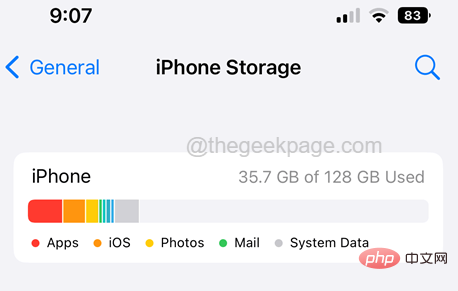
Langkah 5: Jadi, anda perlu memikirkan perkara yang ingin anda padamkan untuk mengosongkan sedikit ruang untuk memuat turun apl baharu daripada App Store.
Langkah 6: Selepas membuat ruang pada iPhone anda, cuba buka App Store dan muat turun apl yang diingini untuk melihat sama ada ini berfungsi.
Betulkan 5 – Tukar Tetapan Tarikh dan Masa
Sesetengah pengguna iPhone berkata mereka boleh menyelesaikan isu ini dengan hanya melaraskan tetapan tarikh dan masa dengan menetapkan zon waktu yang betul secara automatik atau manual pada iPhone mereka. Oleh itu, kami mengesyorkan pengguna kami untuk turut mencuba melakukan perkara yang sama dengan bantuan langkah yang dijelaskan di bawah.
Langkah 1: Selepas membuka kunci, pergi ke halaman "Tetapan " pada iPhone anda.
Langkah 2: Kemudian klik pada pilihan "Umum" sekali.
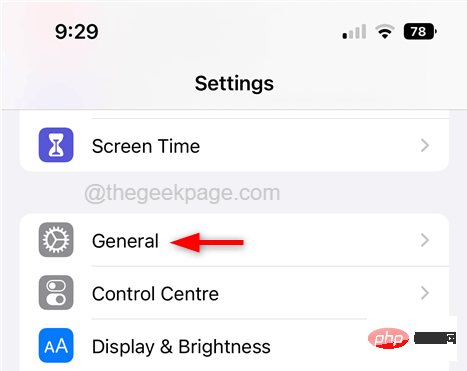
Langkah 3: Sekarang pilih pilihan tarikh dan masa dan klik sekali seperti yang ditunjukkan di bawah.
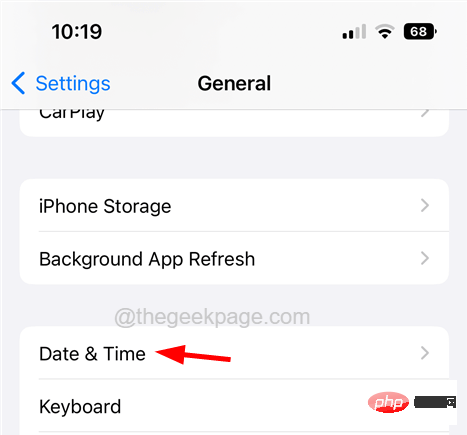
Langkah 4: Hidupkan pilihan Tetapan automatik dengan mengklik pada butang togolnya seperti yang ditunjukkan dalam tangkapan skrin di bawah.
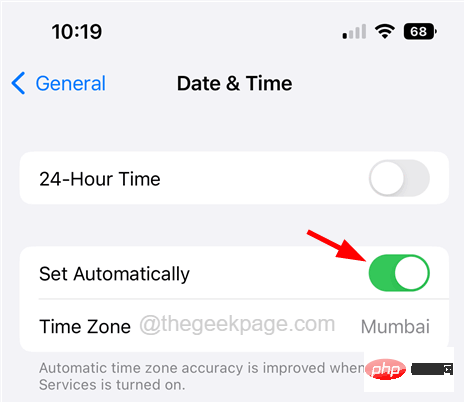
Langkah 5: Jika tidak, anda boleh menetapkan zon waktu secara manual dengan mengklik pada pilihan Zon Masa selepas mematikan pilihan Automatically Set.
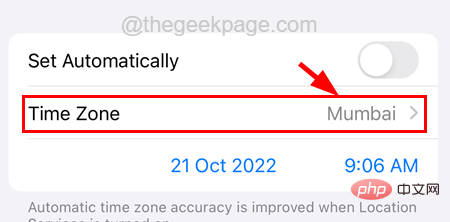
Langkah 6: Selepas menetapkan zon waktu yang betul, semak sama ada masalah telah diselesaikan.
Betulkan 6 – Jeda muat turun dan sambung muat turun semula
Apabila mana-mana muat turun apl tersekat semasa memuat turun, ia boleh dijeda untuk beberapa lama dan menyambung semula. Ini akan memulakan muat turun semula dan apl akan mula memuat turun tanpa sebarang masalah. Ia berfungsi untuk ramai pengguna, jadi kami mengesyorkan pengguna kami untuk mencuba kaedah ini sekali juga.
Langkah 1: Mula-mula, cuba muat turun apl yang diingini daripada App Store.
Langkah 2: Jika anda rasa apl tersekat, pergi ke skrin utama.
Langkah 3: Ikon apl yang anda cuba muat turun akan muncul dengan bendera pemuatan.
Langkah 4: Hanya tekan lama pada ikon dan pilih Jeda Muat Turun dengan mengklik padanya daripada menu konteks seperti yang ditunjukkan dalam tangkapan skrin di bawah.
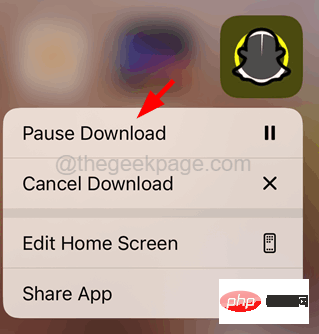
Langkah 5: Selepas itu, tunggu sebentar dan kemudian ketik ikon apl sekali lagi untuk mula menyambung semula muat turun.
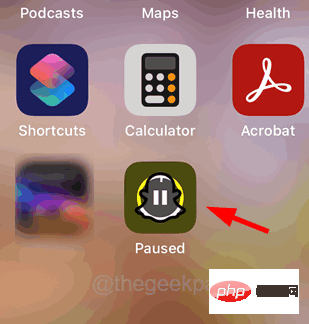
Betulkan 7 – Matikan mod data rendah
Memuat turun sebarang aplikasi berat di App Store pada iPhone jika pengguna telah mendayakan tetapan mod data rendah untuk sambungan Internet (Wi-Fi) atau rangkaian mudah alih mereka boleh menyebabkan masalah semasa program tersebut. Jadi mari cuba lumpuhkan mod data rendah dan lihat sama ada itu membantu.
Langkah 1: Mula-mula buka halaman "Tetapan " pada iPhone anda.
Langkah 2: Kemudian klik pada pilihan Wi-Fi seperti yang ditunjukkan di bawah.
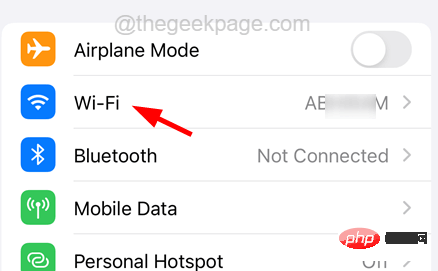
Langkah 3: Pilih rangkaian Wi-Fi yang anda gunakan pada iPhone anda dengan mengklik padanya.
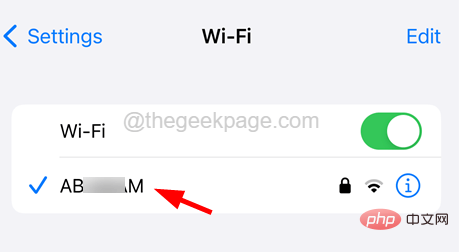
Langkah 4: Pada halaman Rangkaian Wi-Fi, lumpuhkan pilihan Mod Data Rendah dengan mengklik pada butang togolnya seperti yang ditunjukkan dalam tangkapan skrin di bawah .
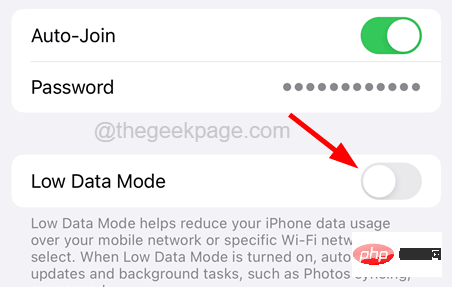
Langkah 5: Anda juga perlu melakukan perkara yang sama untuk data mudah alih. Untuk melakukan ini, anda perlu kembali ke halaman Tetapan.
Langkah 6: Klik pada pilihan "Data Mudah Alih" sekali.
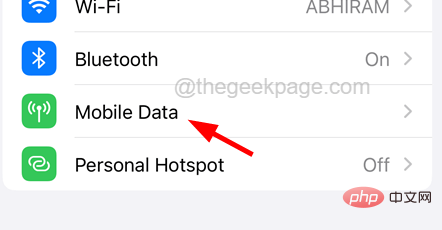
Langkah 7: Sekarang pilih pilihan Data Mudah Alih di bahagian atas seperti yang ditunjukkan di bawah.
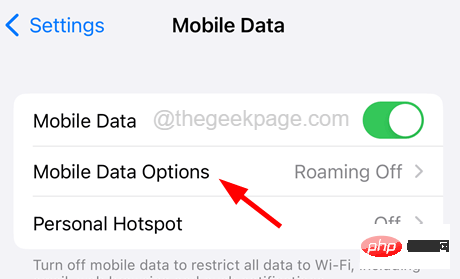
Langkah 8: Pastikan Mod Data Rendah dimatikan dengan mengklik butang togol seperti yang ditunjukkan di bawah.
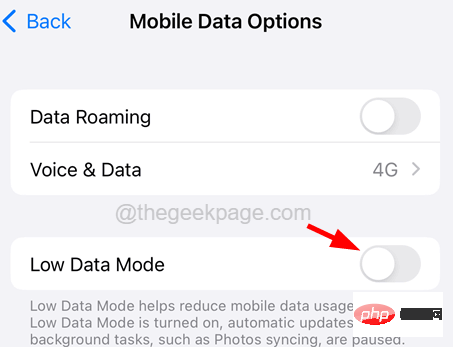
Selepas melakukan ini, semak sama ada apl sedang memuat turun di App Store.
Betulkan 8 – Edit Tetapan Muat Turun Apl
Pemain yang cuba memuat turun apl permainan yang melebihi 200 MB berkemungkinan mengalami masalah ini. Kerana secara lalai, tetapan Muat Turun Apl ditetapkan kepada pilihan "Tanya jika melebihi 200 MB", pilihan ini tidak akan membenarkan anda memuat turun mana-mana apl yang lebih besar daripada 200 MB. Jadi mari kita ubahnya dan lihat sama ada ia membantu kami memuat turun aplikasi tanpa sebarang masalah.
Langkah 1: Klik ikon "Tetapan" pada skrin utama iPhone untuk pergi ke halaman "Tetapan".
Langkah 2: Sekarang tatal ke bawah halaman Tetapan dan ketik pada pilihan "Apl Simpan" sekali.
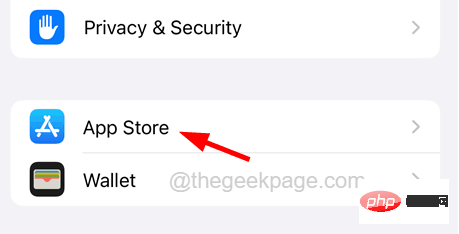
Langkah 3: Kemudian ketik pada pilihan “Muat Turun Apl ” di bawah bahagian “Data Mudah Alih” seperti yang ditunjukkan dalam tangkapan skrin di bawah.
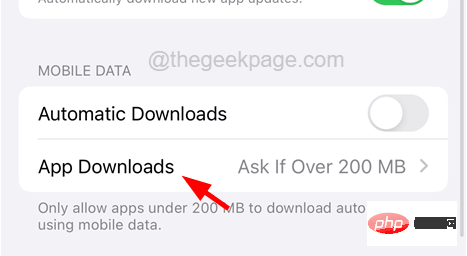
Langkah 4: Akhir sekali, klik pada pilihan Sentiasa benarkan pada halaman muat turun apl seperti yang ditunjukkan di bawah.
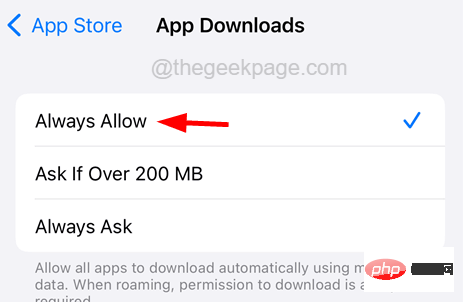
Langkah 5: Selepas menukar tetapan muat turun apl, semak sama ada anda boleh memuat turun apl yang diingini.
Atas ialah kandungan terperinci Bagaimana untuk membetulkan apl yang tidak dimuat turun dari App Store dalam iPhone. Untuk maklumat lanjut, sila ikut artikel berkaitan lain di laman web China PHP!

